Flex Gateway新着情報
Governance新着情報
Monitoring API Manager[Browser Wizard (ブラウザーウィザード)] は、Web Automation アクションステップウィザードの一部です。これは通常のブラウザーと同様に動作します。これを使用して Web サイトの追加要素を選択し、Xpath を決定できます。[Browser Wizard (ブラウザーウィザード)] は、Web セッションに埋め込まれたほとんどの Web Automation オブジェクトで使用される必要があります。
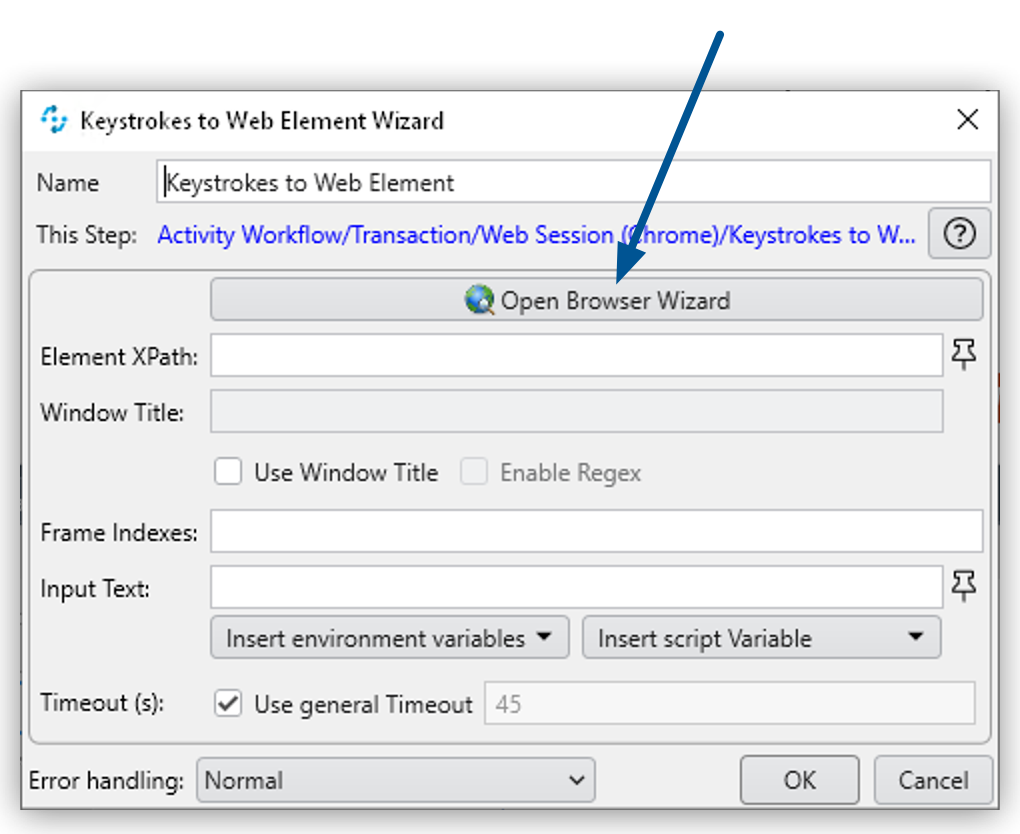
いずれかのウィザードで [Open Browser Wizard (ブラウザーウィザードを開く)] ボタンをクリックすると、ブラウザーとして機能する新しいウィンドウが開き、囲む Web セッションの初期 URL として定義された URL が読み込まれます。
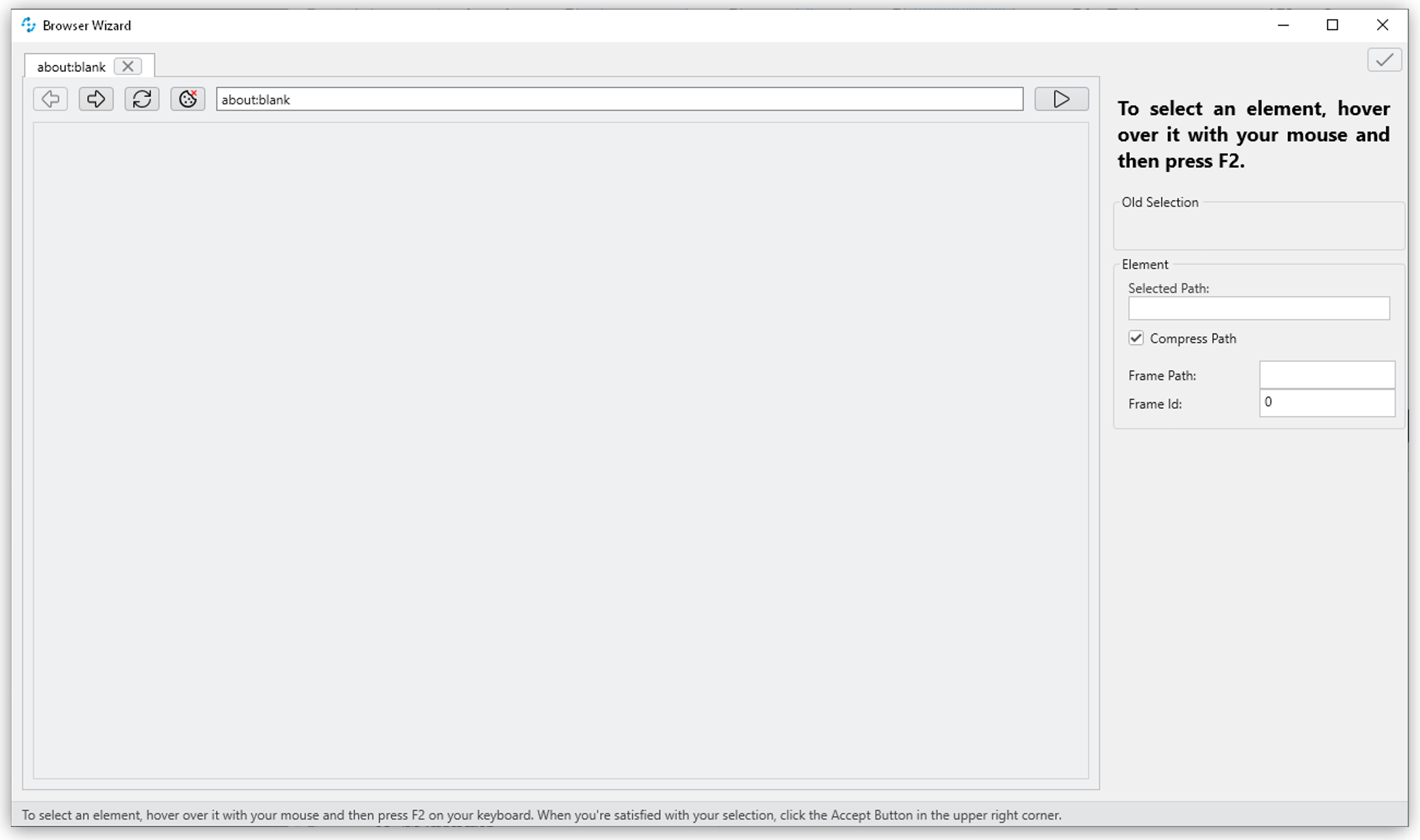
about:blank を使用して Web セッションを開始した場合、[Browser Wizard (ブラウザーウィザード)] のアドレスバーに URL を入力でき、Enter キーを押すと、この URL がウィザードに読み込まれます。
チェックする要素、または Web Automation オブジェクト内で使用する要素の上にカーソルを置くと、その要素が青の背景で強調表示されます。カーソルを要素の上に移動しても強調表示されない場合は、最初に [Browser Wizard (ブラウザーウィザード)] 内で Web サイトまたは Web アプリケーションをクリックしてアクティブ化してください。
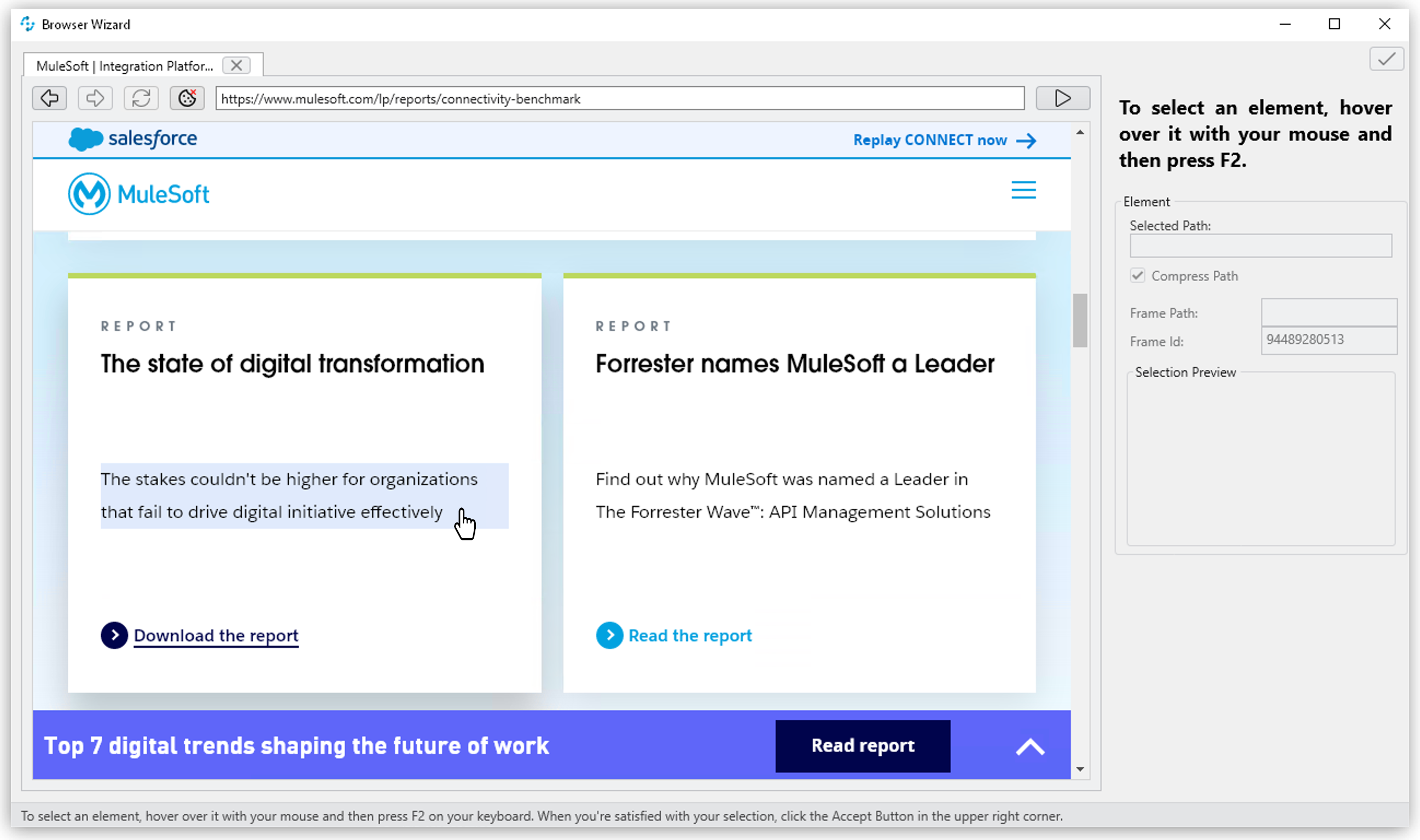
強調表示された要素を選択するには、F2 キーを押します。要素を選択すると、その背景が青色に変わり、この要素に対応する XPath と使用可能な属性が [Properties (プロパティ)] パネルに表示されます。